Manifesto Eletrônico de Documentos Fiscais (MDF-e) é o documento emitido e armazenado eletronicamente para vincular os documentos fiscais transportados na unidade de carga utilizada. Abaixo mostraremos como configurar, emitir, adicionar um condutor, cancelar e até mesmo encerrar o MDF-e direto pelo ETrade.
1° Passo - Filial > DF-e > MDF-e
- Tipo Emitente - atualmente o Etrade só trabalha com o tipo (transportador de carga própria)
- Tipo Transportador - preenchido somente quando o tipo acima é prestador de serviço de transporte, sendo transportador de carga própria, normalmente é deixado em branco (consultar o contador do cliente)
- Ambiente: - produção e homologação
- Modo Envio - conferir em Particularidades por Estado
- Série - consultar o contador do cliente
- Modelo - padrão 58
- Última Nota -consultar contador do cliente
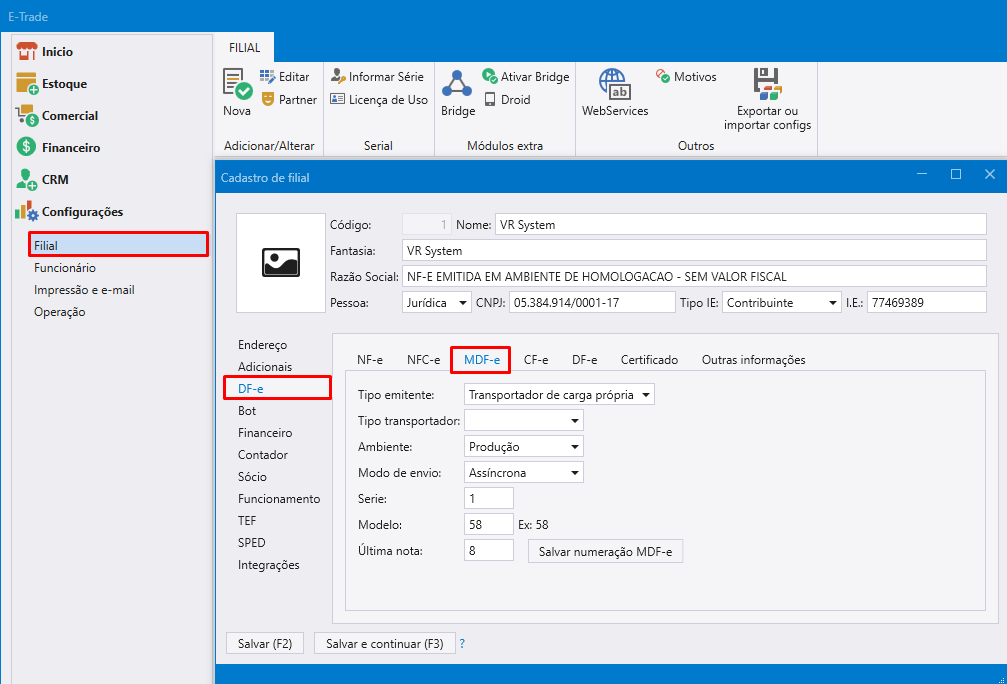
2° Passo - Configurar os Endereços Web Services e as Particularidades por Estado
3° Passo - cadastrar condutor e veículo - Caminho: Saídas > Fiscal > MDF-e > aba Cadastros
-
Veículo - preencher os dados do veículo (verificar a necessidade de preencher os campos: código interno do veículo, RNTC e Capacidade M3, pois em alguns Estados a Sefaz rejeita o MDF-e com esses dados informados - 580 - Rejeição: falha no schema específico para o modal - então os mesmos só devem ser preenchidos se houver de fato necessidade.
-
Condutor - marcar funcionário como entregador e preencher CPF na aba Geral
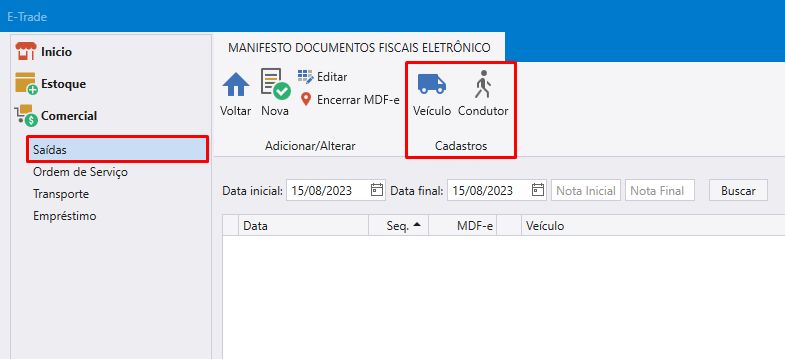
Após feito o procedimento acima, é necessário reiniciar o sistema para que as alterações sejam salvas.
Caminho: Saídas > Fiscal > MDF-e > Nova
1 - Selecionar Veículo: informar veículo que será usado para transporte da carga
2 - Adicionar as Notas - duas opções:
- Consultar Movimento: localizar com o filtro desejado > selecionar a nota > usar a seta para adicionar ao campo (NF-e Adicionadas)
Somente as notas que estiverem no campo de (NF-e Adicionadas) estarão inseridas no MDF-e.
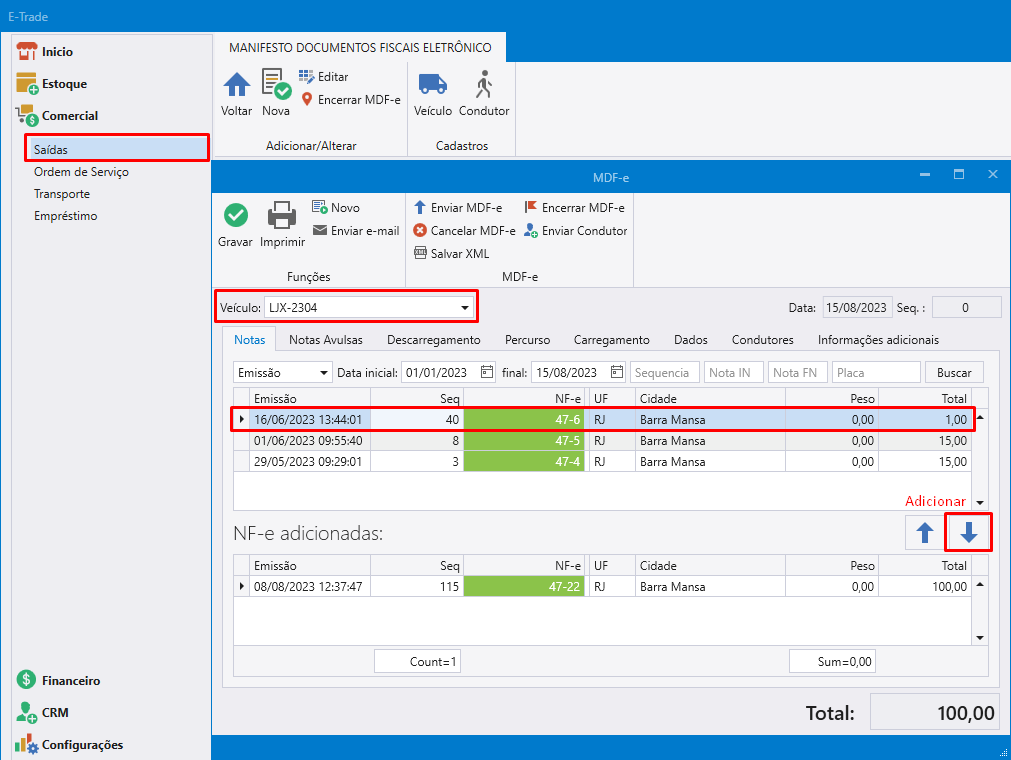
- Nota Avulsa: pode ser adicionados notas que não foram emitidas através do Etrade. Necessário preencher com a chave de acesso, Peso da NF-e e Valor Total, UF e Cidade.
ATENÇÃO: os campos de UF e Cidade para inserção de uma Nota Avulsa no MDF-e são referentes ao endereço de descarregamento desse documento. Outro detalhe que deve se atentar é caso o descarregamento seja em algum distrito, pois o mesmo não tem código do IBGE, então no campo de UF e Cidade deve ser informado o município ao qual esse distrito faz parte. Temos dois exemplos:
1° Exemplo: Será emitido um MDF-e e a nota avulsa é da cidade de São José dos Campos (SP), mas a mercadoria vai ser enviada para Barra Mansa (RJ). Nesse caso, deve ser informado a UF: RJ e Cidade: Barra Mansa, pois é onde a nota será descarregada. (Não se esqueça de alterar a UF de Origem e Destino na aba de Dados para refletir essa configuração)
2° Exemplo: Será emitido um MDF-e com 4 notas avulsas, sendo 2 delas para Barra do Piraí, 1 para Piraí e 1 para Arrozal. Nesse caso, como Arrozal se enquadra como um distrito do município de Piraí, deve ser informado no campo de UF e Cidade: Piraí - RJ. (Caso tente emitir com o distrito informado no campo de UF/Cidade, será rejeitado pela Sefaz - 680 - Rejeição: Município de descarregamento duplicado no MDF-e)
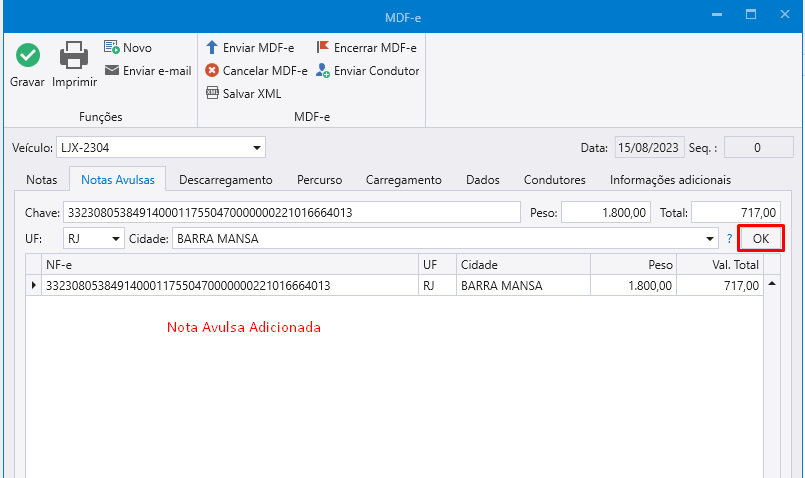
3 - Descarregamento: ao adicionar as notas avulsas ou via movimento, os sistema já vai preencher as UF's de acordo com o endereço dos destinatários.
4 - Percurso: adicionar todas as UF's por onde o veículo irá passar na rota que o condutor irá seguir.
Lembrando que a UF de carregamento e descarregamento não precisam ser adicionadas ao percurso.
5 - Carregamento: será considerado a UF do cadastro da filial logada.
6 - Dados: informar a UF de origem, de destino e a data da viagem.
7 - Condutores: selecionar o motorista que já havia sido cadastrado anteriormente ou informar de forma avulsa os dados. Ao adicionar, ficará com status de pendente e quando autorizar o MDF-e irá mudar o status para enviado. Pode ser adicionado mais de um condutor ao MDF-e e caso o mesmo ja tenha sido autorizado, pode ser enviado outro condutor, basta informar os dados do novo condutor e usar o botão (Enviar Condutor).
Pode ser usado o botão de Enviar - irá enviar e gerar a autorização sem gerar impressão da via.
Pode ser usado o botão de Imprimir - irá enviar e gerar a impressão da via, após autorizado.
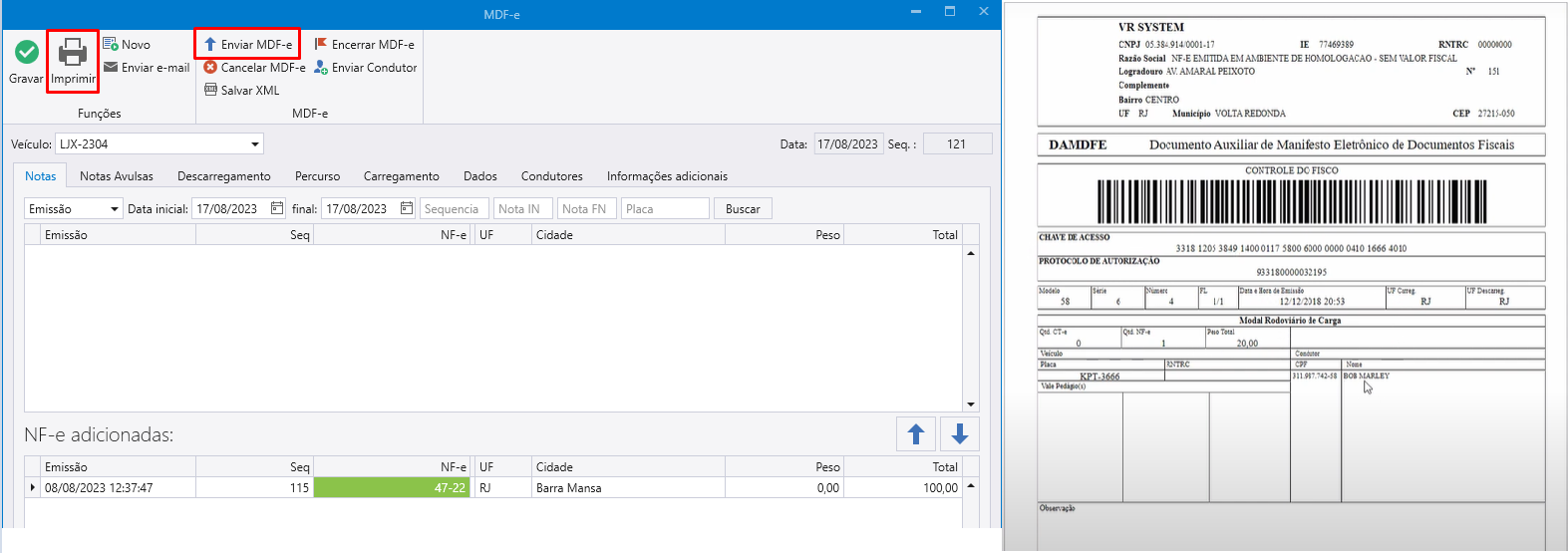
MDF-e com carregamento ou descarga em UF's distintas. Como proceder?
A Sefaz não permite emissão de MDF-e com origem e/ou carregamento com mais de um Estado, causando assim, dúvidas de como proceder nessa situação. Abaixo temos um exemplo:
Situação: Carregamento em duas UF's distintas:
-
1° CARREGAMENTO (ORIGEM): MT
-
2° CARREGAMENTO: MS
-
3° DESCARREGAMENTO (DESTINO): PR
Neste caso, deverá emitir dois MDF-e para cada UF de carregamento > Destino:
1º MDFe - irá incluir todas as notas que terão a carga dentro do caminhão na origem. Colocando como origem 'MT' e destino 'MS'. Como esses Estados fazem fronteira, não é necessário preencher o percurso. Quando chegar no MS irá encerrar esse MDF-e.
2° MDFe - Após encerrar o primeiro MDF-e, deve ser gerado um outro, as notas que continuarão o trajeto e adicionando as demais que farão parte a partir de agora, com origem 'MS e destino 'PR'.
1° MDF-e com destino à UF onde será feito o outro carregamento, ao chegar nessa UF, será encerrado.
2° MDF-e (novo) com as novas notas que entrarão no carregamento.

Fonte: Cartilha Nacional do MDF-e
Pedido de Cancelamento para NF-e com MDF-e vinculado:
Quando uma NF-e está vinculada no Grupo de Documentos Referenciados do MDF-e, a mesma não pode ser cancelada. Caso o emitente da NF-e tente registar um Evento de Cancelamento, quando há um vinculo, a Sefaz vai retornar a rejeição "690 - Pedido de cancelamento para NF-e com CT-e ou MDF-e".
- Como resolver?
Para que a NF-e possa ser Cancelada, o emitente do MDF-e deve cancelar o seu Documento Fiscal que está referenciando a NF-e. A partir do momento que MDF-e for cancelado, a NF-e poderá também ser cancelada.
- Manual de Orientação ao Contribuinte (v. 6.00)
Ordem de Cancelamento de Manifesto (MDF-e):
Para cancelamento de MDF-e, deve-se cancelar o manifesto primeiro e depois a nota informada nele. Caso seja feito o processo inverso, não será possível cancelar.
Na dúvida, consulte a situação do Manifesto - Consultar MDF-e
Caso precise desanexar manifestos utilize o comando
1° COMANDO:
update movimento set MDFeIdentificador = '00000000-0000-0000-0000-000000000000' where
ide in (select ide from movimento where sequencia = 'SEQUENCIA DO MOVIMENTO AQUI')
2° COMANDO:
delete from Movimento_NFe where Modelo ='58' and Movimento__Ide in (select ide from movimento where sequencia = 'MESMA SEQUÊNCIA AQUI')
Veja também: